当前位置:首页 > 帮助中心 > 主板设置bios支持u盘启动怎么操作
主板设置bios支持u盘启动怎么操作
日期:2022-03-10 | 时间:11:52
最近,有不少用户询问关于主板bios设置的问题,像是主板不支持u盘启动、进入bios找不到u盘选项等等。这些问题都导致他们没办法让电脑从u盘启动,自然也就无法使用u盘启动盘里面的工具来维护电脑。如果你的电脑也有问题需要通过u盘启动盘来修复,那么今天这篇文章就不要错过,下面就来看看主板设置bios支持u盘启动怎么操作吧!
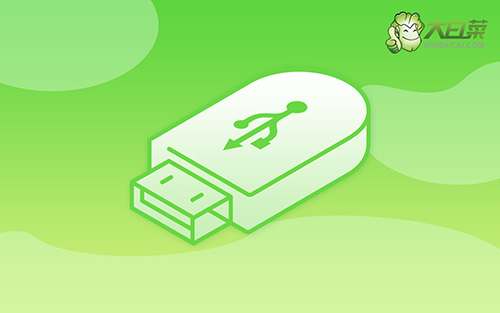
第一步:查询该电脑型号的BIOS设置界面热键
第二步:重启电脑,在出现重启画面时快速按下热键进入BIOS界面
第三步:进入BIOS界面后,利用方向键左右移动至BOOT菜单

第四步:在BOOT菜单中,找到大白菜u盘对应的U盘启动盘选项,并且使用“+”键将其上下移动至第一选项,按下F10保存并退出即可(一般情况下,带有“USB”字眼的选项即为U盘选项)

主板设置bios支持u盘启动的操作步骤,到这里就完成了。其实,只要你制作u盘启动盘的过程没有问题,那么接入u盘之后,就可以通过bios快捷键或者是u盘启动快捷键,让电脑从u盘启动,进入winpe系统了,你学会了吗?

